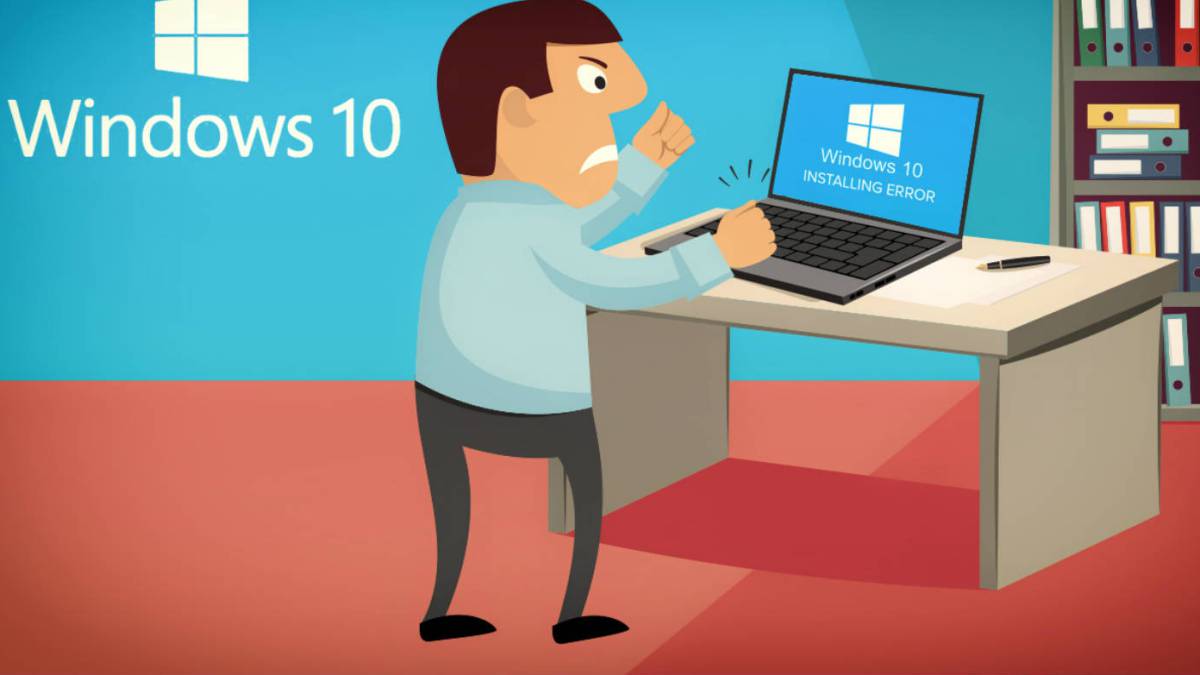
Windows 10 o’chirishni qayta boshlaydi, men nima qilaman? haqida malumot
Ba’zida siz «O’chirish» tugmachasini bosganingizda, Windows 10 kompyuteringiz yoki noutbukingiz o’chirish o’rniga qayta boshlanadi. Aytgancha, muammoning sababini aniqlash, ayniqsa yangi foydalanuvchi uchun, odatda, oson emas.
Ushbu qo’llanmada Windows 10 o’chirilganda nima qilish kerakligi, muammoning mumkin bo’lgan sabablari va vaziyatni qanday tuzatish haqida batafsil ma’lumot berilgan. Eslatma: Agar tasvirlangan narsa «O’chirish» paytida sodir bo’lmasa, lekin quvvat sozlamalarida o’chirish uchun sozlangan quvvat tugmasini bosilganda, muammo elektr ta’minotida bo’lishi mumkin.
Windows 10 tezkor ishga tushirish
Windows 10 o’chirilganda qayta boshlanishining eng keng tarqalgan sababi «Tez ishga tushirish» funksiyasi yoqilganligidir. Hatto bu xususiyat ham emas, bu sizning kompyuteringizda yoki noutbukda to’g’ri ishlamaydi.
Tezkor ishga tushirishni o’chirib ko’ring, kompyuteringizni qayta yoqing va muammo hal bo’ladimi-yo’qligini tekshirib ko’ring.
- Boshqarish paneliga o’ting (vazifalar panelida «Boshqarish paneli» ni yozishni boshlashingiz mumkin) va «Quvvat» variantini oching.
- «Quvvat tugmasi harakati» ni bosing.
- «Hozirda mavjud bo’lmagan sozlamalarni o’zgartirish» ni bosing (bu administrator huquqlarini talab qiladi).
- Keyingi oynada o’chirish variantlari paydo bo’ladi. «Tez ishga tushirishni yoqish» belgisini olib tashlang va o’zgarishlarni qo’llang.
- Kompyuteringizni qayta yoqing.
Ushbu amallarni bajarganingizdan so’ng, muammo hal qilinganligini tekshiring. Agar o’chirishda qayta ishga tushirish yo’qolgan bo’lsa, uni avvalgidek qoldirishingiz mumkin (tezkor yuklash uzilgan). Windows 10 da tez boshlash.
Va siz quyidagilarni ko’rib chiqishingiz mumkin: Ushbu muammo odatda quvvatni boshqarish drayverlarining etishmasligi yoki ACPI drayverlarining etishmasligi (agar kerak bo’lsa), Intel Management Engine Interface va boshqa chipset drayverlari tufayli yuzaga keladi.
Aytish joizki, eng yangi haydovchi — Intel ME haqida gap ketganda, odatiy senariy shundan iboratki, yangi anakart drayveri (kompyuter uchun) yoki noutbuk ishlab chiqaruvchisining veb-sayti hech qanday muammo tug’dirmaydi, balki Windows 10 tomonidan avtomatik ravishda o’rnatiladigan yangisi yoki haydovchi paketidan Tez Boshlash noto’g’ri ishlashiga olib keladi. Ya’ni, asl drayverlarni qo’lda o’rnatishga urinib ko’rishingiz mumkin va tez yuklash yoqilgan bo’lsa ham muammo paydo bo’lmasligi mumkin.
Tizim ishlamay qolganda qayta ishga tushiring
Ba’zan o’chirish paytida tizim ishdan chiqsa, Windows 10 qayta ishga tushishi mumkin. Masalan, uni o’chirish paytida ba’zi bir fon dasturlari (antivirus, boshqa narsa) sabab bo’lishi mumkin (kompyuter yoki noutbuk o’chirilganida boshlanadi).
Tizim ishlamay qolganda avtomatik ravishda qayta ishga tushirishni o’chirib qo’yishingiz mumkin va bu muammoni hal qiladimi:
- Boshqarish paneli — tizimga o’ting. Chap tomonda Kengaytirilgan tizim sozlamalarini bosing.
- «Kengaytirilgan» yorlig’idagi «Ishga tushirish va tiklash» ostidagi «Tanlovlar» tugmasini bosing.
- «Tizim nosozligi» ostidagi «Avtomatik qayta ishga tushirish» variantini olib tashlang.
- Sozlamalarni qo’llang.
Keyin kompyuteringizni qayta ishga tushiring va muammo tuzatilganligini tekshiring.
Ro’yxatdan o’tish kitoblari muharririda tuzatish
O’chirishda kompyuterni yoki noutbukni qayta ishga tushirishni tuzatishning yana bir usuli — Windows 10 ro’yxatga olish kitobi sozlamalaridan birini o’zgartirish:
- Klaviaturada Win + R tugmachalarini bosing, regedit yozing va Enter tugmasini bosing.
- Ochilgan reestr muharririda bo’limga o’ting (chapdagi papkalar)
HKEY_LOCAL_MACHINESOFTWAREMicrosoftWindows NTCurrentVersionWinlogon
- O’ng oynada nomlangan parametrni toping PowerdownAfterShutdown va ustiga ikki marta bosing. Qiymatni 0 dan 1 gacha o’zgartiring, o’zgartirishlaringizni saqlang, reestr muharririni yoping va kompyuteringizni qayta yoqing.
Shundan so’ng siz tekshirishingiz mumkin — agar Windows 10 odatdagidek o’chirilsa yoki muammo davom etsa.
O’chirishda Windows 10 kompyuteringiz yoki noutbukingiz qayta ishga tushirilsa nima qilish kerak — video ko’rsatma
Umid qilamanki, variantlardan biri yordam berdi. Agar yo’q bo’lsa, qo’llanmada Windows 10 o’chmaydi quvvatni o’chirishda qayta ishga tushirishning ba’zi qo’shimcha sabablari tasvirlangan va muammo elektr ta’minotida ham bo’lishi mumkinligini esda tuting va uning alomatlari odatda oldindan paydo bo’ladi (masalan, birinchi marta yoqilmasligi, o’z-o’zidan o’chirishlar va boshqalar).
O’rganish, Texnologiyalar
men nima qilaman?, Windows 10 o’chirishni qayta boshlaydi